كيفية إنشاء حزم المنتجات في WooCommerce: 3 طرق
نشرت: 2021-06-03هل تبحث عن طرق لبيع منتجاتك كحزمة واحدة؟ ماذا لو كان بإمكانك تجميع مجموعة من المنتجات التكميلية في حزمة وبيعها بخصم؟ تعتبر أساليب البيع مثل هذه ضرورية لزيادة مبيعاتك ، لذلك في هذا الدليل ، سنوضح لك كيفية إنشاء حزم المنتجات في WooCommerce .
قبل أن نلقي نظرة على الخيارات المختلفة للقيام بذلك ، دعنا نفهم بشكل أفضل ماهية المنتجات المجمعة ولماذا يجب أن تفكر في استخدامها.
ما هي حزم المنتجات؟
حزم المنتجات هي عدد من العناصر أو الخدمات الفردية التي تبيعها كحزمة. عادةً ما تكون المنتجات التي يتم تقديمها معًا تكميلية. على سبيل المثال ، يمكنك بيع عبوة تحتوي على مضرب تنس وكرات وحقيبة وسوار معصم. بالإضافة إلى أن سعر الباقة أرخص من مجموع سعر كل صنف على حدة.
الشيء الجيد في حزم المنتجات هو أنها تتمتع بمزايا لكل من أصحاب المتاجر والعملاء. من خلال بيع العديد من العناصر معًا ، يزيد أصحاب المتاجر من متوسط التذكرة لكل معاملة ، بينما يمكن للمستخدمين شراء عناصر مختلفة يهتمون بها بسعر أرخص من شراء كل منتج على حدة.
لماذا يجب عليك استخدام حزم المنتجات في WooCommerce؟
تتيح لك المنتجات المجمعة فتح مجموعة جديدة كاملة من الطرق لبيع منتجاتك. يمكنك اللعب بالهوامش التي تحصل عليها من كل منتج وإضافة عناصر تكميلية أو ذات صلة لإنشاء صفقات أكثر ربحًا. علاوة على ذلك ، كلما اشترى العميل منك ، زادت احتمالية عودته إلى متجرك إذا قدمت خدمة جيدة. لذلك باستخدام حزم المنتجات في WooCommerce ، يمكنك زيادة مبيعاتك على المدى القصير والطويل.
يمكن أن يساعدك إنشاء حزم من المنتجات أو الخدمات أيضًا في توفير الوقت لك ولعملائك. على سبيل المثال ، إذا كان لديك متجر تبيع فيه ملابس رسمية ، فقد ترغب في تجميع بدلة وربطة عنق وقميص وزوج من الأحذية والجوارب وحزام لتزويد المتسوقين بحل كامل وتقليل الوقت الذي يستغرقه. يأخذهم لاختيار كل عنصر على حدة. بالإضافة إلى ذلك ، لن يضطر فريق العمل لديك إلى قضاء الكثير من الوقت مع كل عميل ليوضح لهم جميع الخيارات المختلفة المتوفرة لديهم.
ينطبق نفس المبدأ بغض النظر عن المنتج أو الخدمة التي تقدمها. على سبيل المثال ، إذا كنت تبيع المكونات الإضافية ، فيمكنك تجميع بعض الأدوات التي تحل المشكلات ذات الصلة معًا وتقديم صفقة لتزويد المستخدمين بحل كامل. كما يمكنك أن تتخيل ، فإن الخيارات لا حصر لها.
في الوقت الحاضر ، تقدم الكثير من الشركات حزم منتجات لأنها تتمتع بفوائد قصيرة وطويلة المدى. إذا لم تكن قد جربت تجميع المنتجات بعد ، فهذا الدليل مناسب لك. دعونا نرى كيف يمكنك تجميع المنتجات في متجر WooCommerce الخاص بك.
كيفية إنشاء حزم المنتجات في WooCommerce
هناك طرق مختلفة لإنشاء حزم المنتجات في WooCommerce:
- من لوحة معلومات WooCommerce (باستخدام المنتجات المجمعة)
- مع الإضافات
- استخدام القسائم
دعنا نلقي نظرة فاحصة على كل خيار ، حتى تتمكن من اختيار الخيار الأفضل لك.
ملاحظة : تتطلب كل هذه الطرق تثبيت WooCommerce وإعداده بشكل صحيح في متجرك. إذا لم تكن متأكدًا من كيفية القيام بذلك ، فراجع هذا الدليل.
1) كيفية إنشاء حزم منتجات WooCommerce باستخدام المنتجات المجمعة
بشكل افتراضي ، يمكنك إنشاء حزم منتجات في WooCommerce باستخدام المنتجات المجمعة . لإنشاء منتج مجمع ، تحتاج إلى إنشاء منتج واحد أولاً ، لذلك في لوحة معلومات WordPress الخاصة بك ، انتقل إلى المنتجات> إضافة جديد .
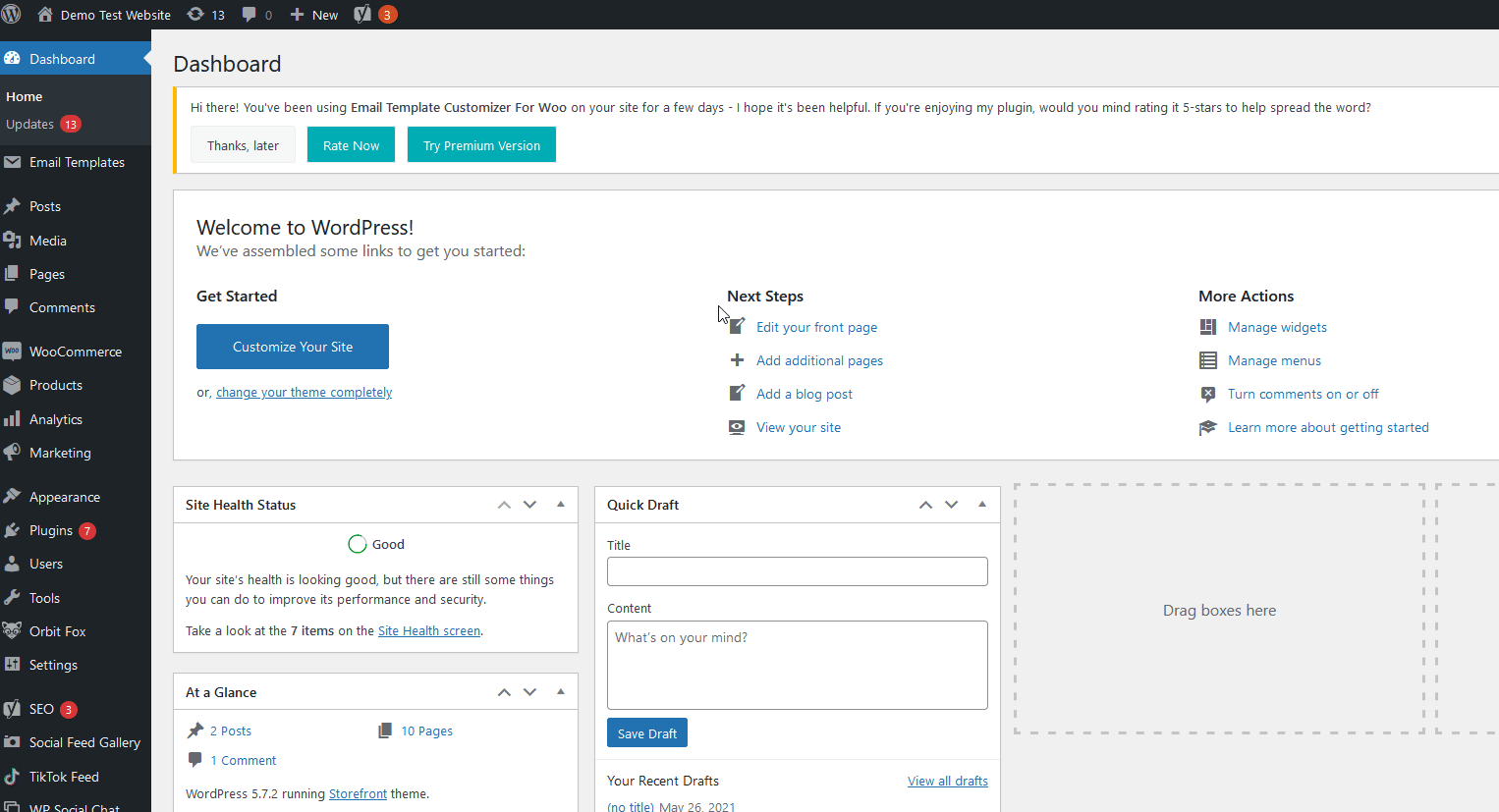
أدخل اسمًا لمنتجك (نوصي باستخدام كلمة "حزمة" أو "حزمة") ثم ، ضمن قسم " بيانات المنتج " ، حدد خيار المنتج المجمع.
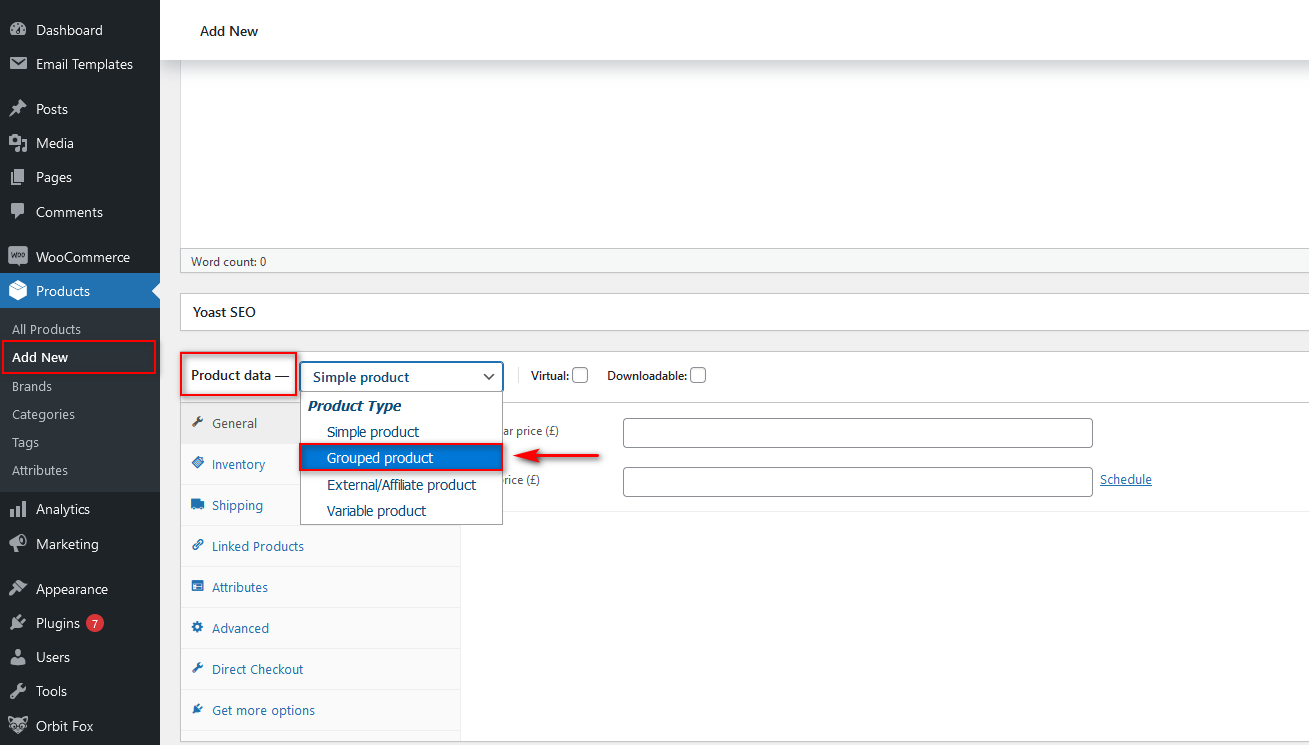
الآن سيتم إعداد منتجك كحزمة منتج. ومع ذلك ، تتكون الحزمة من عنصر واحد فقط ، لذا فقد حان الوقت لإضافة المزيد من المنتجات إلى هذه الحزمة. انقر فوق علامة التبويب المنتجات المرتبطة ، وتحت خيار المنتج المجمع ، أضف اسم المنتجات التي تريد إضافتها إلى هذه الحزمة.
تذكر أنه يجب إنشاء جميع المنتجات قبل أن تتمكن من تجميعها معًا.

بعد ذلك ، يمكنك إضافة صور المنتج وأوصافه وصور المعرض وفئات حزمة المنتج وما إلى ذلك. يجب عليك تقديم أكبر قدر ممكن من المعلومات للمستخدمين عند إعداد حزمة المنتج. تأكد من أن المتسوقين يمكنهم بسهولة فهم المنتجات التي تحتوي عليها الحزمة والشكل الذي تبدو عليه باستخدام صورك وأوصافك.
بمجرد الانتهاء من ملء جميع المعلومات ، تذكر نشر المنتج المجمع الجديد.
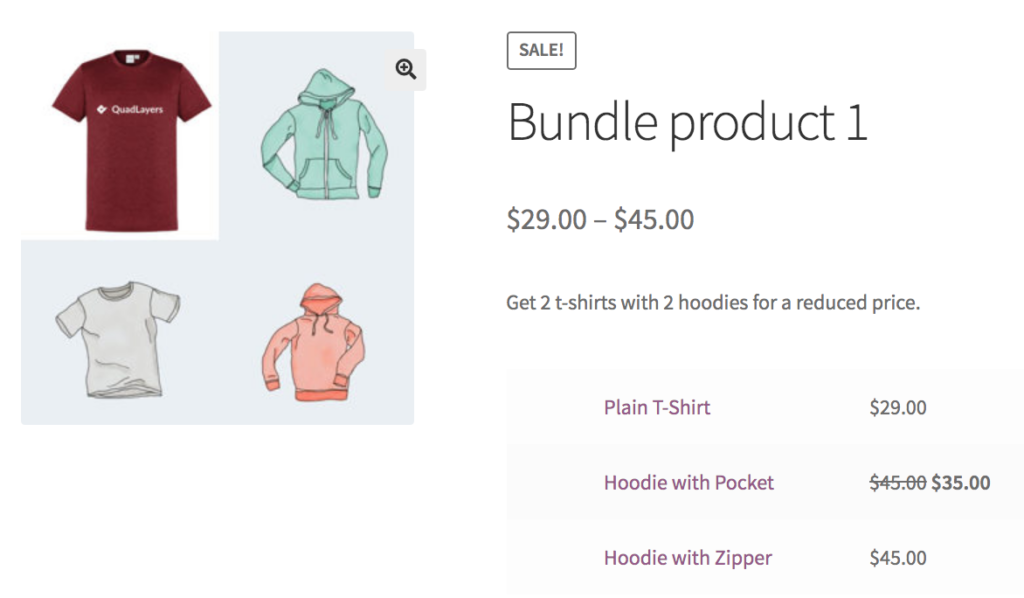
بعد النشر ، تحقق من الواجهة الأمامية للتأكد من صحة جميع المعلومات ، بما في ذلك الأسعار.
لمزيد من المعلومات التفصيلية حول كيفية إنشاء المنتجات ، راجع دليلنا حول كيفية إضافة منتجات WooCommerce.
يعد إنشاء حزم المنتجات من لوحة معلومات WooCommerce أسهل طريقة. ومع ذلك ، لديها العديد من القيود. على سبيل المثال ، لا توجد أي خيارات لتعيين أسعار الحزم الفردية وعرضها ، ونقص خيارات الخصم الثابتة لكل منتج ضمن الحزمة ، والعديد من الخيارات الأخرى. إذا كنت تريد المزيد من المرونة والخيارات ، فأنت بحاجة إلى استخدام مكون إضافي مخصص.
2) كيفية إنشاء حزم المنتجات مع الملحقات
لتحقيق أقصى استفادة من حزم المنتجات في WooCommerce ، نوصيك باستخدام مكونات إضافية مخصصة. هناك العديد من الأدوات ، ولكن في هذا العرض التوضيحي ، سنستخدم حزم منتجات WPC لـ WooCommerce.
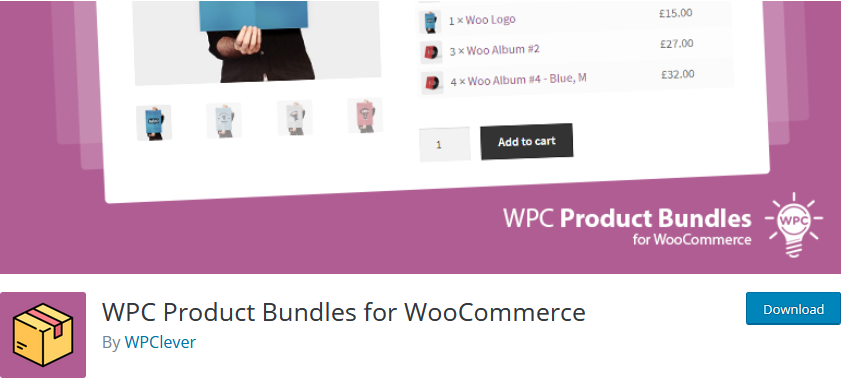
يأتي هذا المكون الإضافي المجاني مع جميع الأدوات التي تحتاجها لإعداد حزم المنتجات التي ستساعدك على زيادة مبيعاتك. إنه سهل الاستخدام للغاية ويتضمن أدلة ووثائق مخصصة للفيديو.
تحتوي حزم منتجات WPC على العديد من الخيارات لإنشاء صفقات ذكية. على سبيل المثال ، يمكنك إضافة عدد محدد من المنتجات إلى الحزم الخاصة بك أو السماح لعملائك باختيار عدد العناصر التي يريدونها. علاوة على ذلك ، يمكنك إضافة خيارات أسعار متعددة لحزمك بما في ذلك المنتجات الثابتة وأسعار البيع والخصومات والمزيد.
ميزة أخرى مثيرة للاهتمام هي أنه يمكنك تغيير خيارات محددة لصفحة منتجات الحزمة. يتضمن ذلك تخصيص نصوص الإضافة إلى عربة التسوق والسحب ، وتغيير تفاصيل حزمة المنتج ، وإضافة الصور المصغرة ، والأوصاف القصيرة.
لإنشاء حزم منتجات باستخدام هذا المكون الإضافي ، تحتاج أولاً إلى تثبيته. في لوحة معلومات WordPress الخاصة بك ، انتقل إلى الإضافات> إضافة جديد واستخدم شريط البحث في أعلى اليمين للبحث عن حزم منتج WPC لـ WooCommerce . انقر فوق تثبيت على بطاقة البرنامج المساعد ، ثم قم بتنشيطها.
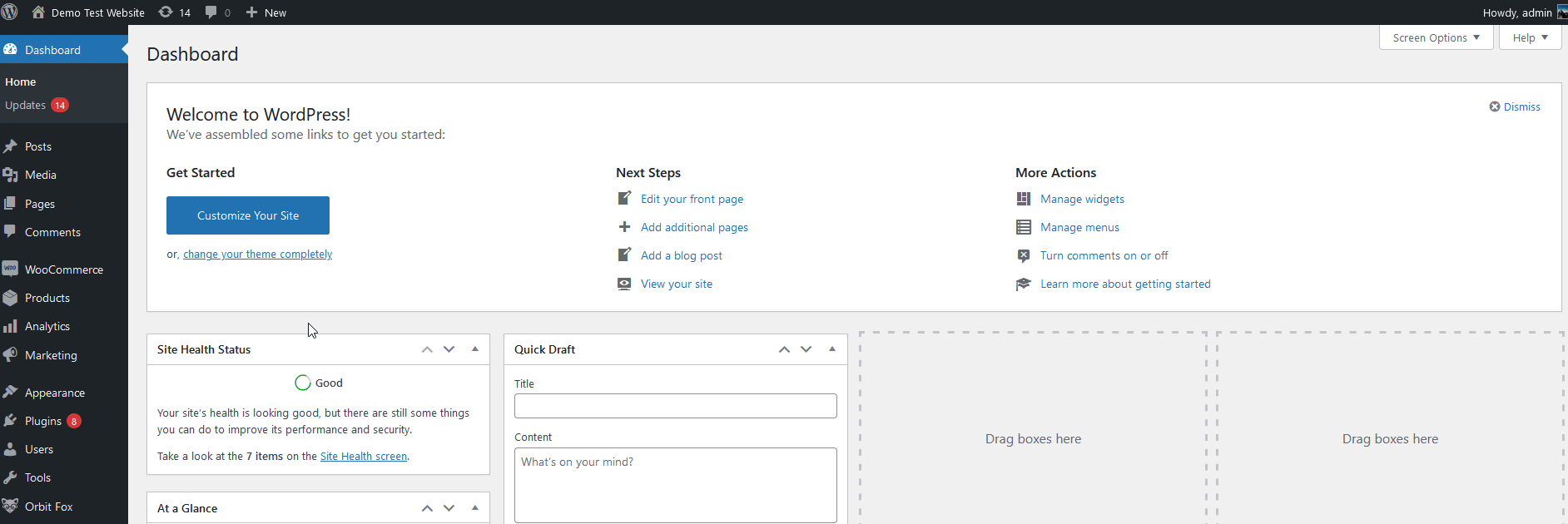
إنشاء حزم المنتجات باستخدام حزمة منتج WPC
لإنشاء حزمة منتج باستخدام هذه الأداة ، تحتاج إلى إنشاء منتج جديد بالنقر فوق المنتج> إضافة جديد . أضف اسم حزمة المنتج ووصفها ، وضمن بيانات المنتج ، اضغط على Smart Bundle.
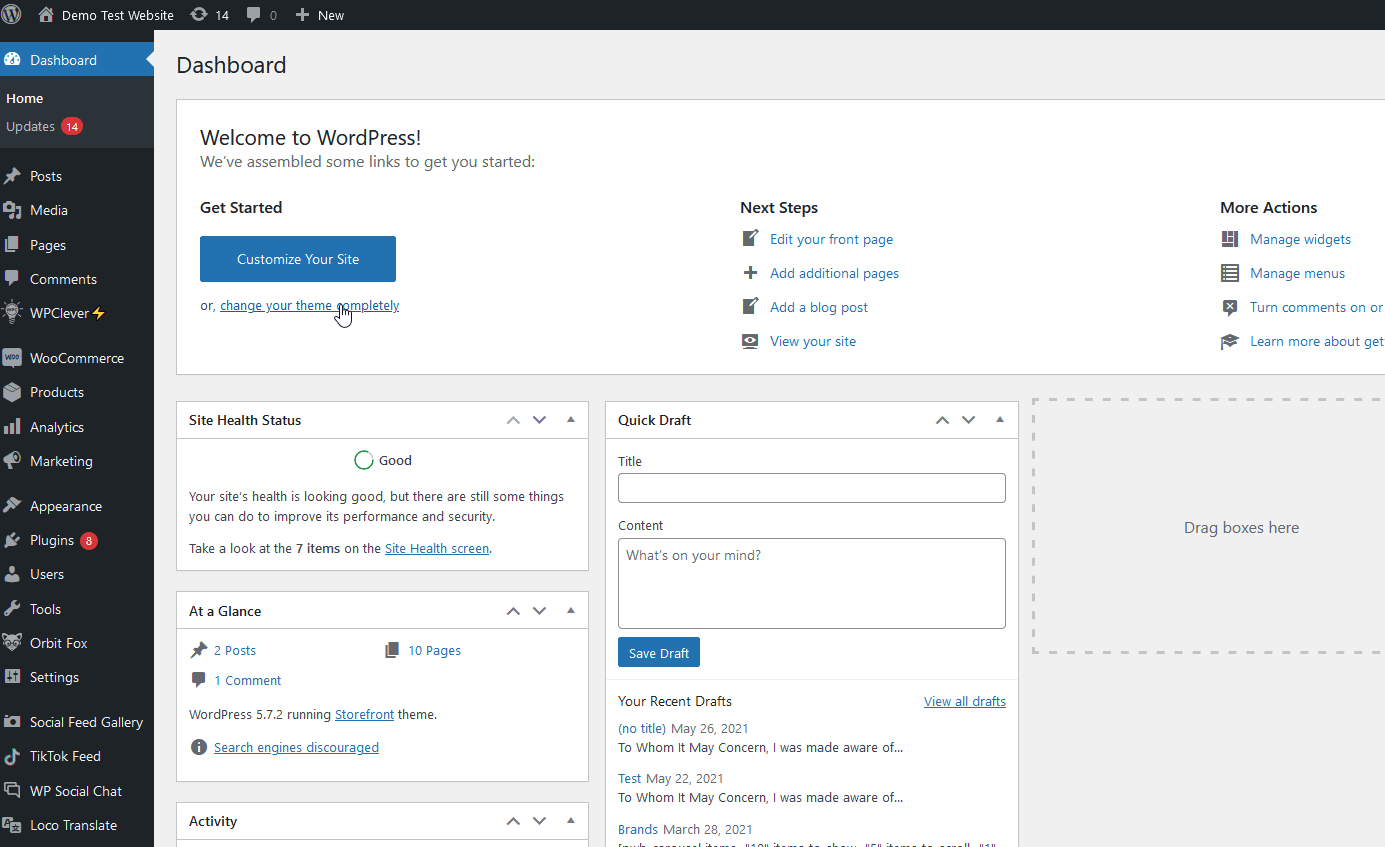
سيؤدي هذا إلى تمكين خيارات حزمة منتج WPC ، وسترى خيارات إضافية ضمن علامة التبويب " المنتجات المجمعة" .
بعد ذلك ، استخدم خيار البحث للعثور على المنتجات التي تريد إضافتها إلى الحزمة. ما عليك سوى النقر عليها لإدراجها في الحزمة.
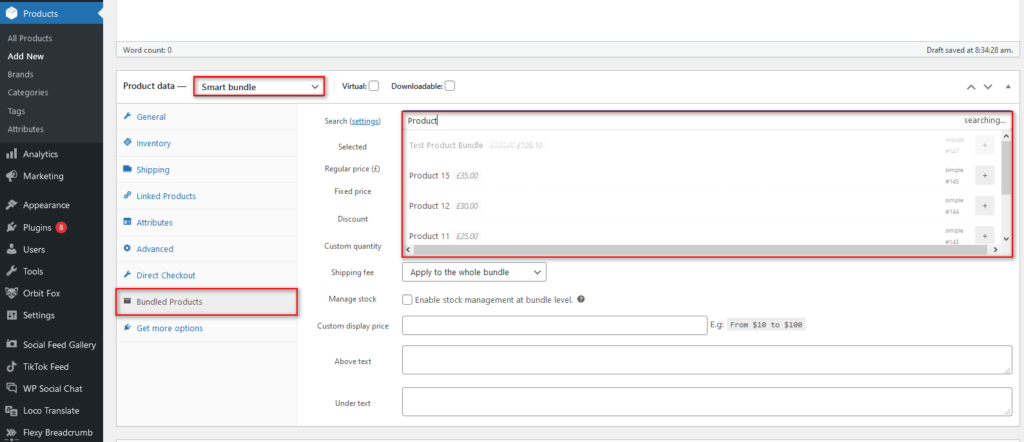

بالإضافة إلى ذلك ، يمكنك استخدام محدد الكمية لتحديد رقم كل منتج تريد إضافته إلى الحزمة. سيحسب المكون الإضافي تلقائيًا سعر الحزمة بناءً على المنتجات وكميتها. ومع ذلك ، يمكنك إضافة سعر بيع باستخدام خيار الخصم .
ببساطة أضف نسبة مئوية أو خصم ثابت. ضع في اعتبارك أنه إذا قمت بتعيين كلا الخصمين ، فسيتم تطبيق الخصم الثابت. علاوة على ذلك ، يمكنك تحصيل رسوم شحن وإدارة مخزون الحزمة.
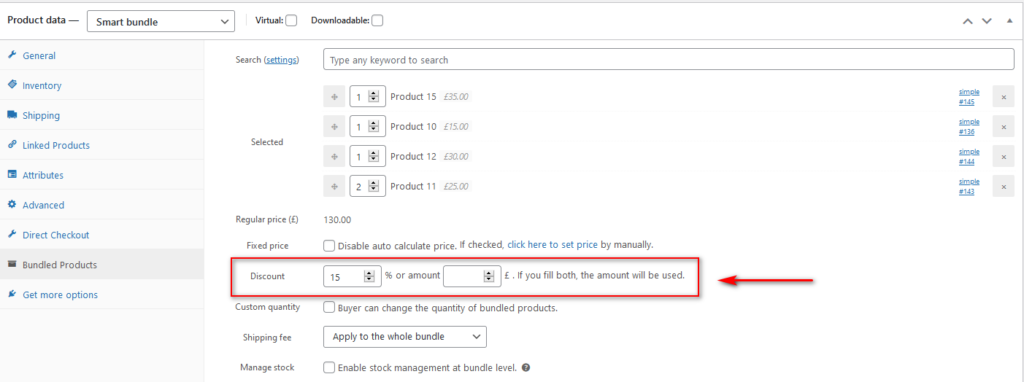
يمكنك أيضًا تعطيل الحساب التلقائي للسعر وتعيين سعر ثابت مخصص لحزمتك عن طريق تمكين خيار السعر الثابت والضغط على الرابط لتحديد السعر. ستتم إعادة توجيهك إلى شاشة جديدة حيث يمكنك تعيين سعر مخصص للحزمة.
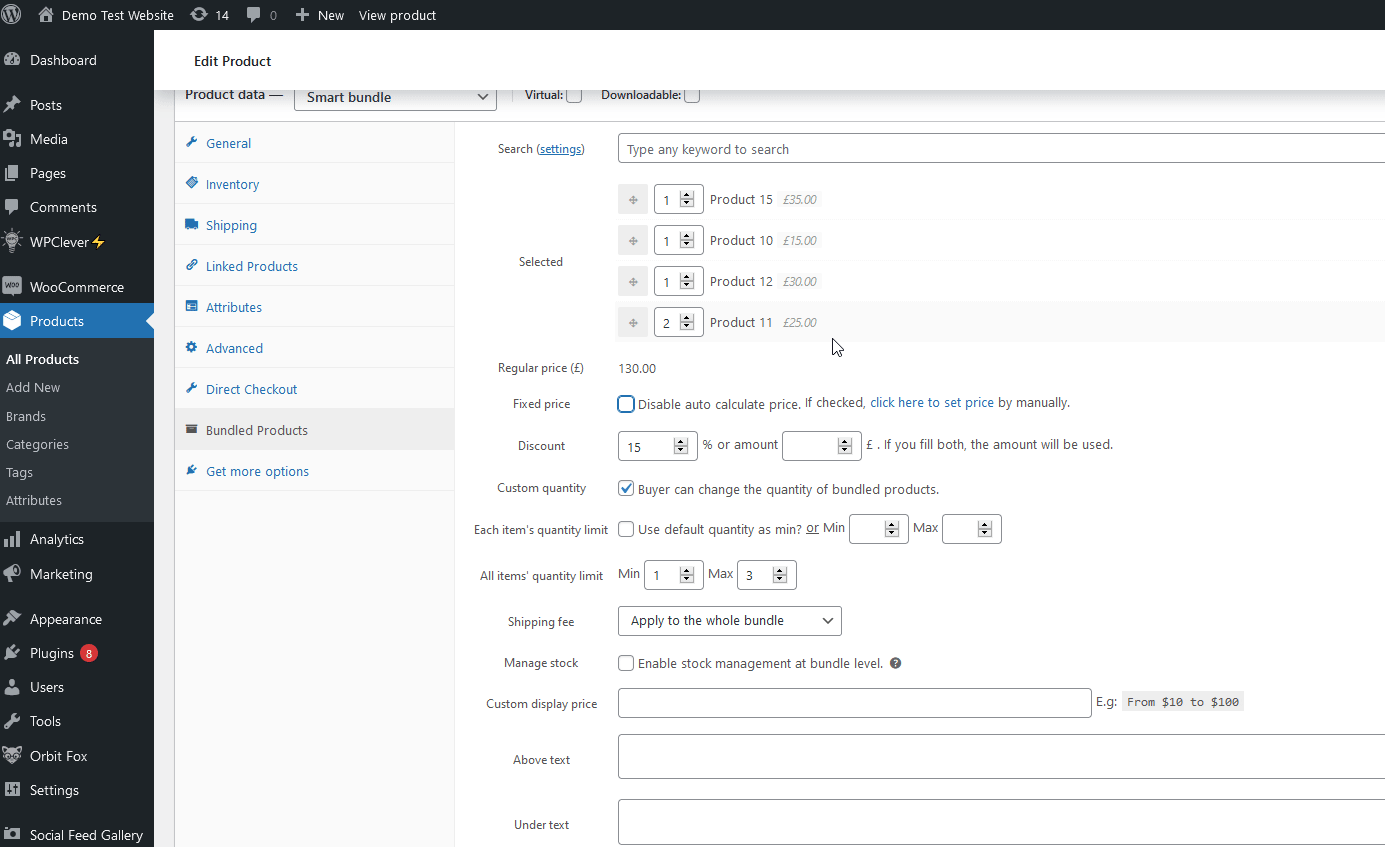
إعداد خيارات الحزمة الإضافية
لكن هذا ليس كل شيء. تسمح لك حزمة منتج WPC بإعداد خيارات الحزمة الإضافية . يتضمن ذلك السماح للعملاء باختيار كمية كل منتج في الحزمة مع تحديد الكميات الدنيا والحد الأقصى ورسوم الشحن الفردية أو للحزمة بأكملها والمزيد.
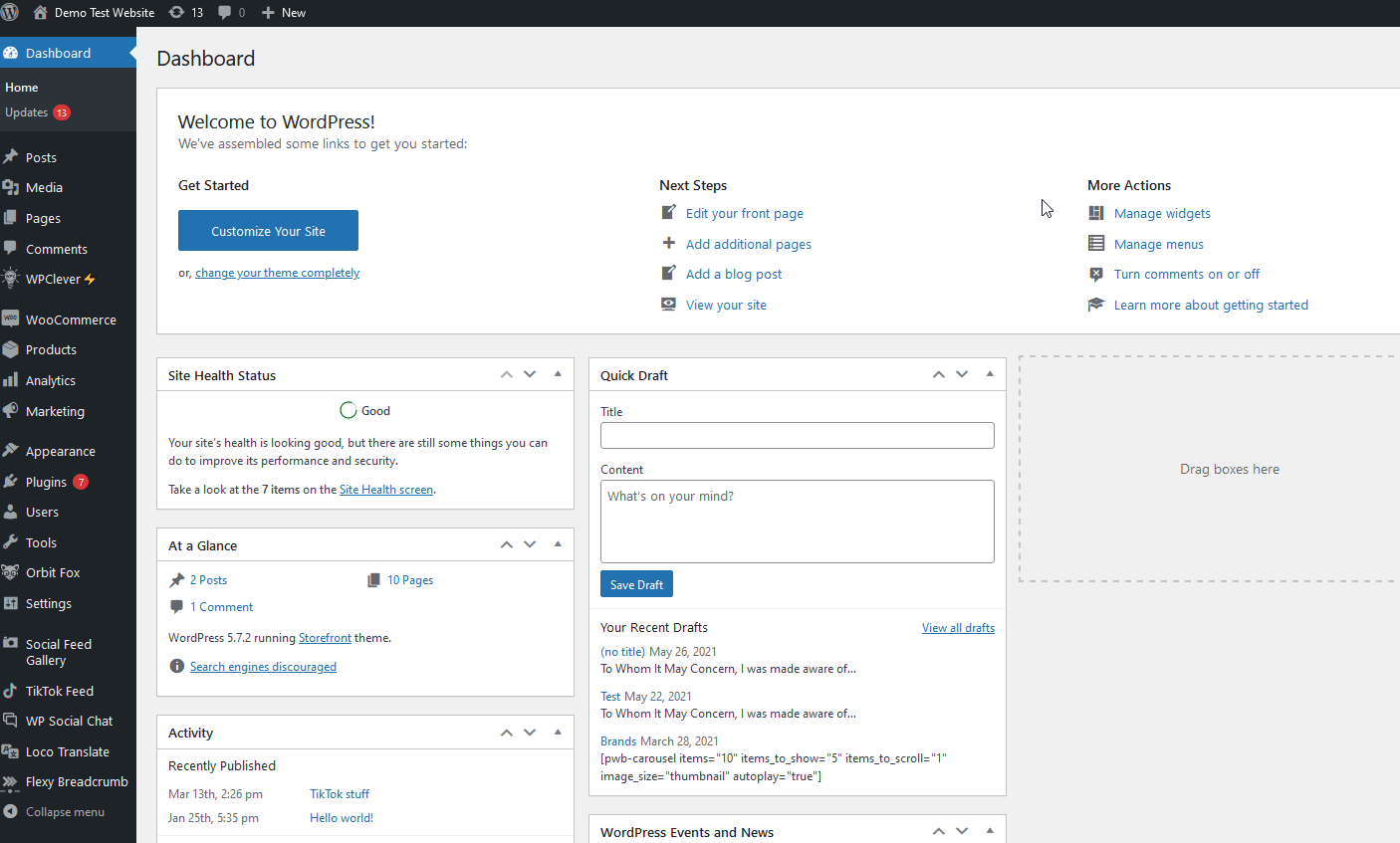
بمجرد الانتهاء من إعداد جميع الخيارات لحزمة المنتج الخاصة بك ، تذكر نشر المنتج.
بالإضافة إلى ذلك ، يأتي هذا المكون الإضافي مع العديد من الخيارات الأخرى التي يمكنك اللعب بها. على سبيل المثال ، يمكنك تغيير تسميات Add to Cart للمنتجات المجمعة ، وعرض أو إخفاء الصور المصغرة ، والكمية ، وأكثر من ذلك بكثير. لفتح خيارات حزمة منتج WPC ، ما عليك سوى التوجه إلى WPClever> حزم المنتجات على الشريط الجانبي.
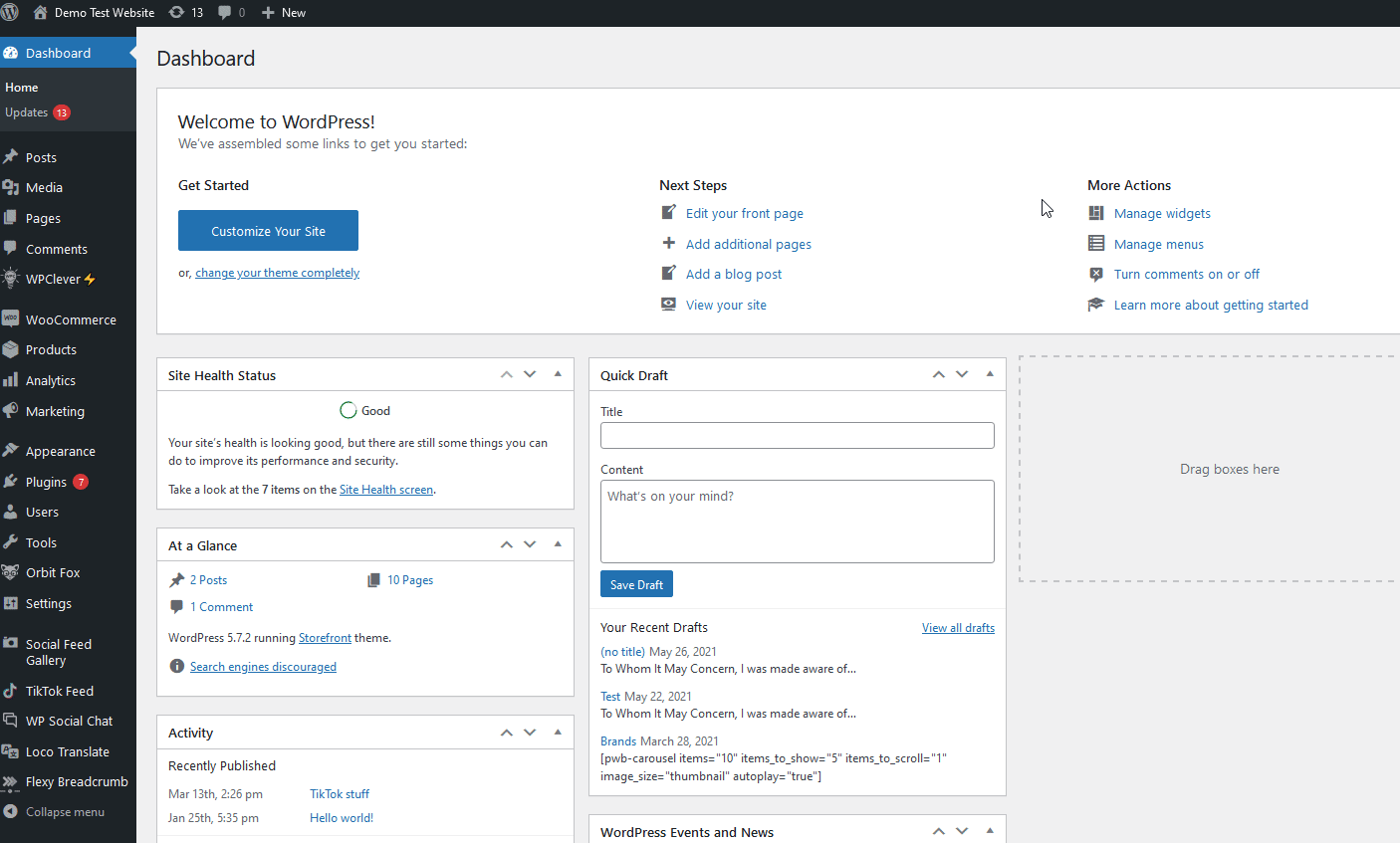
لمزيد من المعلومات حول جميع الخيارات التي يوفرها البرنامج المساعد ، تحقق من الوثائق الخاصة بهم.
3) كيفية إنشاء عروض حزمة المنتج باستخدام القسائم
بديل آخر مثير للاهتمام لتطبيق خصم على حزمة المنتجات في WooCommerce هو إضافة كوبونات محددة للحزم .
يمكنك إضافة رمز قسيمة يكون صالحًا فقط عندما تكون بعض المنتجات في سلة التسوق وعندما تصل الحزمة إلى الحد الأدنى للسعر. بهذه الطريقة ، يمكنك تزويد العملاء بحافز لشراء منتجات متعددة في متجرك. إنها لفكرة جيدة أن تُعلم المستخدم بهذا النوع من التعامل مع رسائل مثل "أنفق 20 دولارًا أكثر واحصل على خصم 15٪".
هناك طريقتان رئيسيتان لإنشاء خصومات لحزم المنتجات.
- امنح خصومات على منتجات معينة عندما ينفق المستخدمون حدًا أدنى للمبلغ
- تطبيق الخصم على حزم المنتجات
دعونا نلقي نظرة على الاختلافات الرئيسية.
تطبيق الخصومات على منتجات معينة والحد الأدنى للإنفاق
لإنشاء كوبونات خصم لا تنطبق إلا عندما يشتري المستخدمون منتجات معينة وينفقون حدًا أدنى معينًا ، افتح صفحة القسائم بالانتقال إلى WooCommerce> القسائم> إضافة قسيمة .
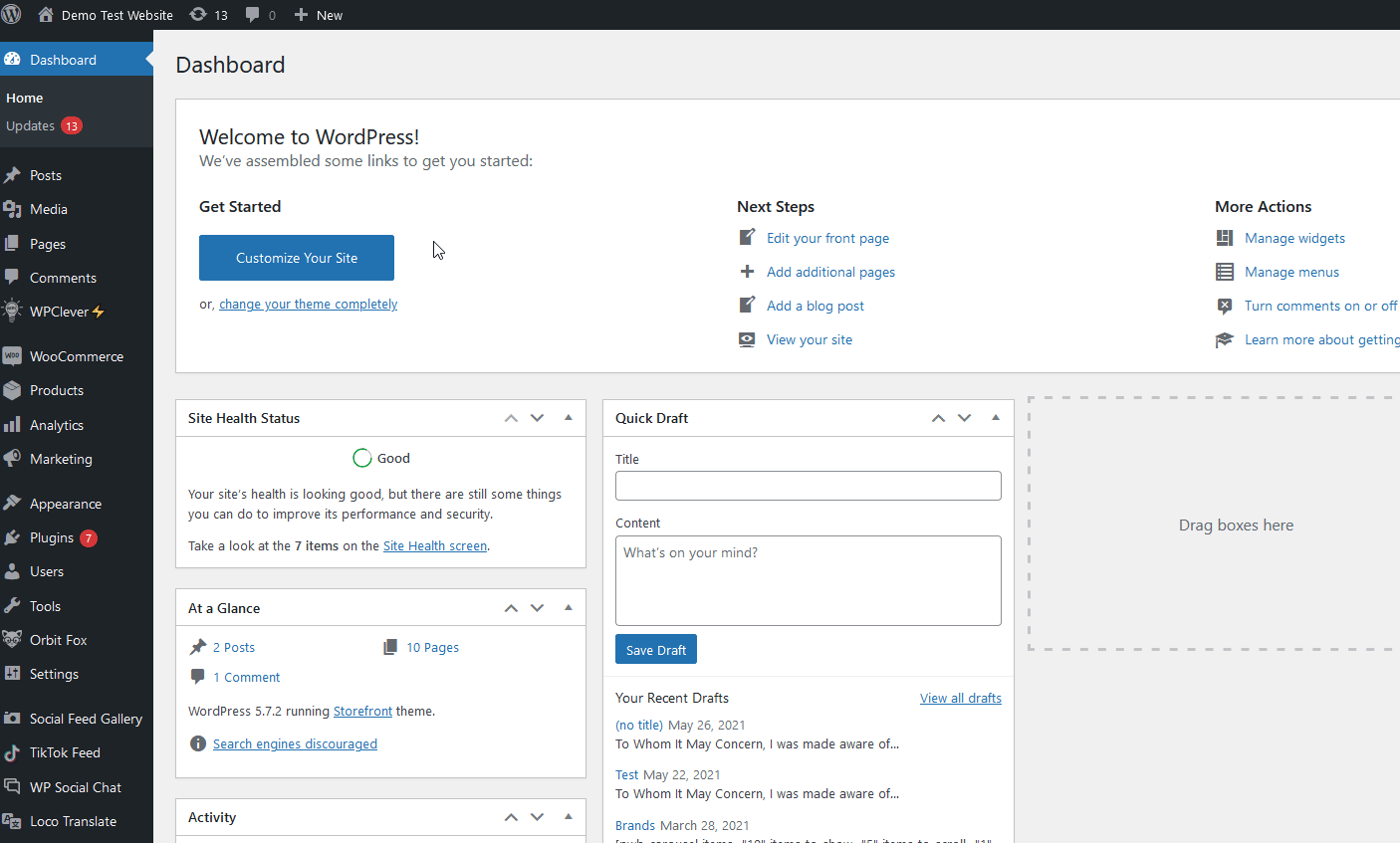
بعد ذلك ، امنح قسيمتك اسمًا وقم بتعيين البيانات العامة للقسيمة الخاصة بك مثل نوع القسيمة والمبلغ وتاريخ انتهاء الصلاحية.
انتقل الآن إلى علامة التبويب قيود الاستخدام وحدد الحد الأدنى للقيمة التي يحتاج المستخدم إلى إنفاقها للحصول على الخصم. بعد ذلك ، عليك التأكد من أن قسيمتك متاحة فقط لعمليات شراء معينة. للقيام بذلك ، أضف المنتج الذي تريد بيعه معًا ضمن المنتجات . بهذه الطريقة ، ستكون قسيمتك صالحة فقط للعملاء الذين يشترون هذه المنتجات.
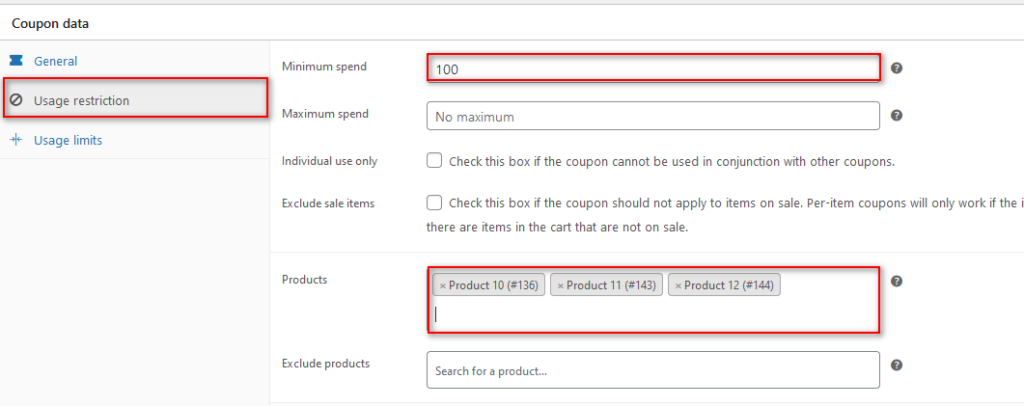
يمكنك أيضًا استبعاد المنتجات وعناصر التخفيضات ولكننا سنتركها كما هي الآن.
أخيرًا ، انشر رمز الكوبون الخاص بك عن طريق النقر فوق الزر نشر ومشاركة الرمز مع عملائك.
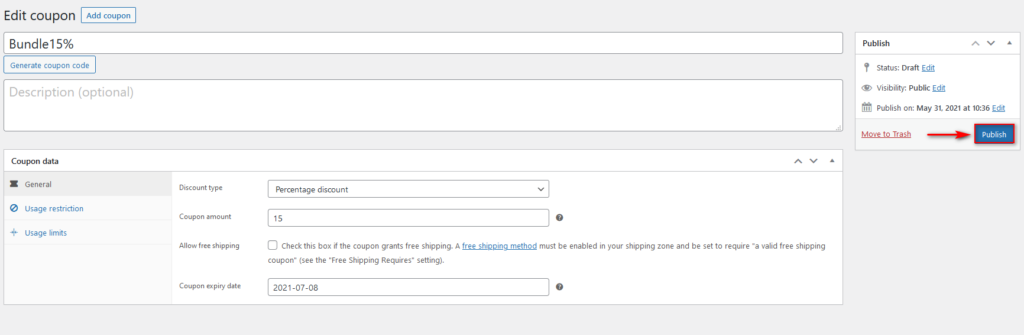
حان الوقت الآن لاختبار القسيمة. انتقل إلى الواجهة الأمامية وتحقق مما يحدث عندما تكون المنتجات الموجودة في الحزمة في سلة التسوق ويكون إجمالي سلة التسوق أعلى من الحد الأدنى للمبلغ الذي حددته من قبل. كما ترى ، يتم تطبيق الخصم.
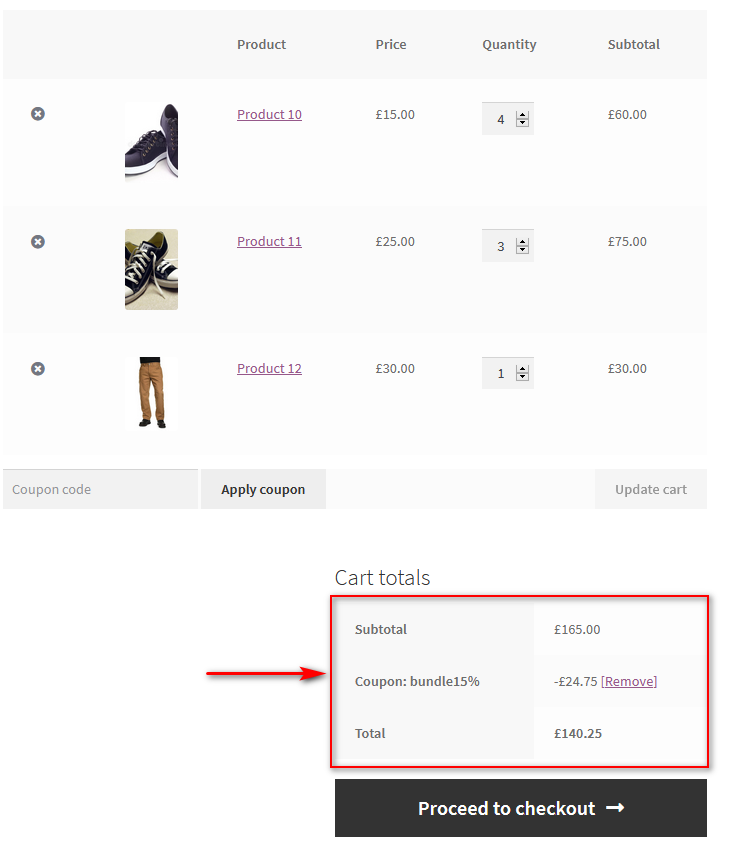
ومع ذلك ، إذا كان إجمالي سلة التسوق أقل من الحد الأدنى للمبلغ ، فسيرى عملاؤك الرسالة على صفحة سلة التسوق الخاصة بهم.
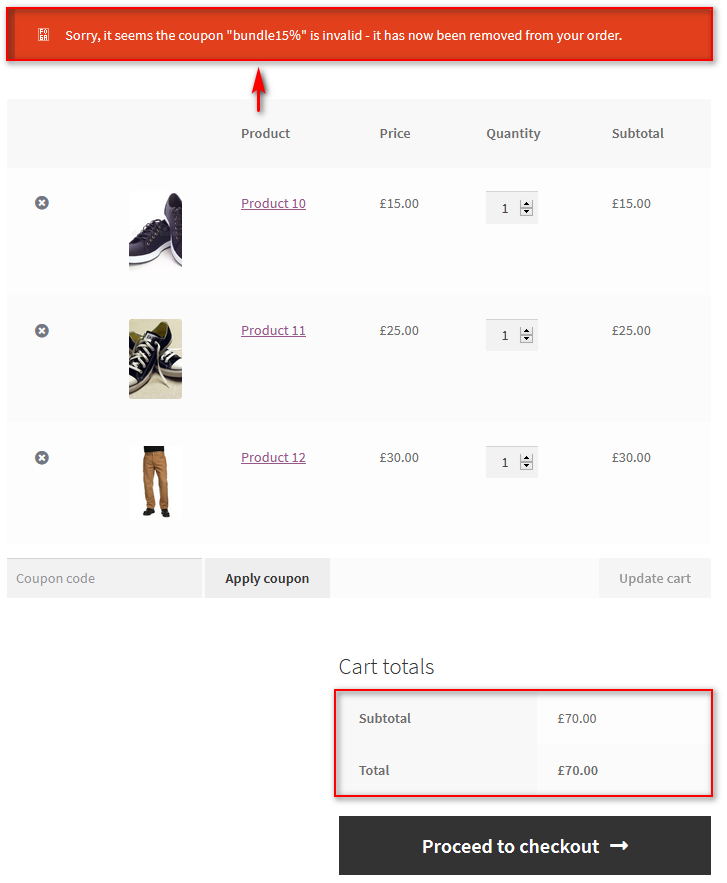
بهذه الطريقة ، يمكنك إضافة عروض مخفضة للمنتجات المجمعة دون إنشاء حزم منتجات في WooCommerce.
أضف خصمًا على المنتجات المجمعة
وبالمثل ، يمكنك إضافة خصومات محددة للمنتجات المجمعة التي قمت بتعيينها لحزم منتجات WooCommerce الخاصة بك. للقيام بذلك ، أضف المنتجات المجمعة في قائمة المنتجات لقسيمتك. بهذه الطريقة ، سيتم تطبيق الخصم فقط عندما يشتري المستخدم حزمة المنتج.
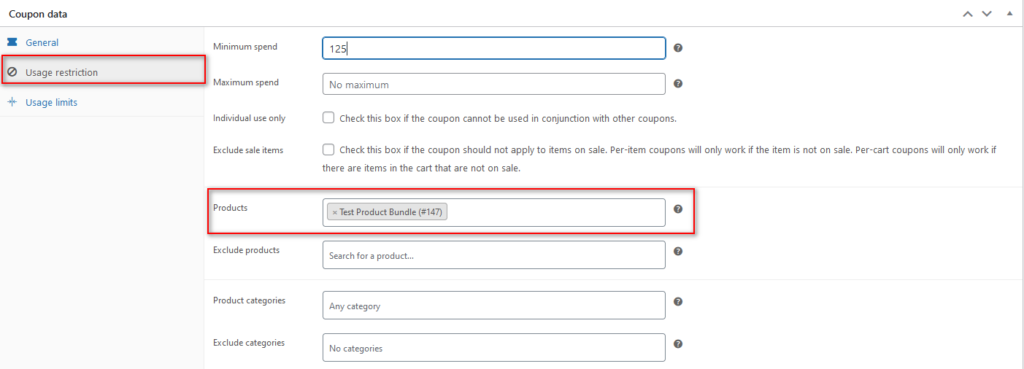
يمكنك أيضًا تقديم خصومات على جميع المنتجات ضمن فئة حزمة المنتجات . لذلك ، حدد فئة حزم المنتجات ضمن خيار الفئات كما هو موضح أدناه.
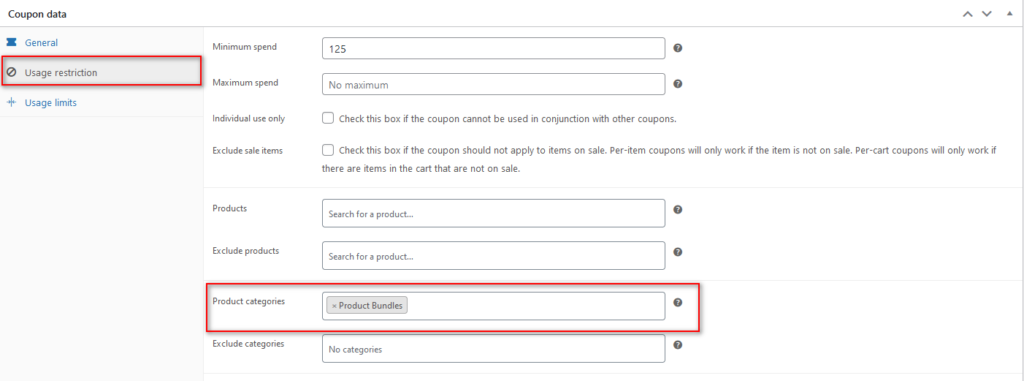
لمزيد من المعلومات حول كيفية إنشاء القسائم وإعدادها ، ألق نظرة على هذا المنشور.
استنتاج
باختصار ، تعد حزم المنتجات طريقة رائعة لزيادة مبيعاتك على المدى القصير والطويل. يمكن لأصحاب المتاجر زيادة الإيرادات من كل معاملة ويمكن للعملاء شراء سلع تكميلية بسعر مخفض.
في هذا الدليل ، رأينا ثلاث طرق مختلفة لإضافة حزم منتجات في WooCommerce:
- قم بإنشاء منتج مجمع محدد مع جميع العناصر المطلوبة من لوحة تحكم WordPress
- استخدم مكونًا إضافيًا لحزمة المنتج لإنشاء حزمة بها خيارات وعروض الخصم
- قم بإنشاء قسيمة لا تنطبق إلا عندما تكون المنتجات المجمعة المطلوبة في سلة التسوق
يسمح لك WooCommerce ببيع العناصر في حزمة عن طريق إنشاء منتجات مجمعة. هذا حل سريع وسهل ولكنه لا يوفر لك العديد من الخيارات. إذا كنت تريد المزيد من المرونة ، فإن استخدام مكون إضافي مخصص هو الخيار الأفضل. يمكنك إنشاء منتجات مجمعة وتطبيق خصومات خاصة عليها. أخيرًا ، يمكنك أيضًا إنشاء عروض الحزمة باستخدام القسائم في WooCommerce.
بمجرد إعداد طريقتك المفضلة ، نوصيك بشدة باختبار التغييرات والمنتجات الجديدة بشكل شامل لتقليل أي مشاكل مع المتسوقين.
أخيرًا ، قد تكون مهتمًا أيضًا بالأدلة التالية:
- كيفية إخفاء المنتجات غير المتوفرة بالمخزون في WooCommerce
- WooCommerce Add to Cart لا يعمل الزر؟ كيف تصلحها
